Zebra ZT231 Manual
Læs nedenfor 📖 manual på dansk for Zebra ZT231 (13 sider) i kategorien Printer. Denne guide var nyttig for 33 personer og blev bedømt med 4.5 stjerner i gennemsnit af 2 brugere
Side 1/13
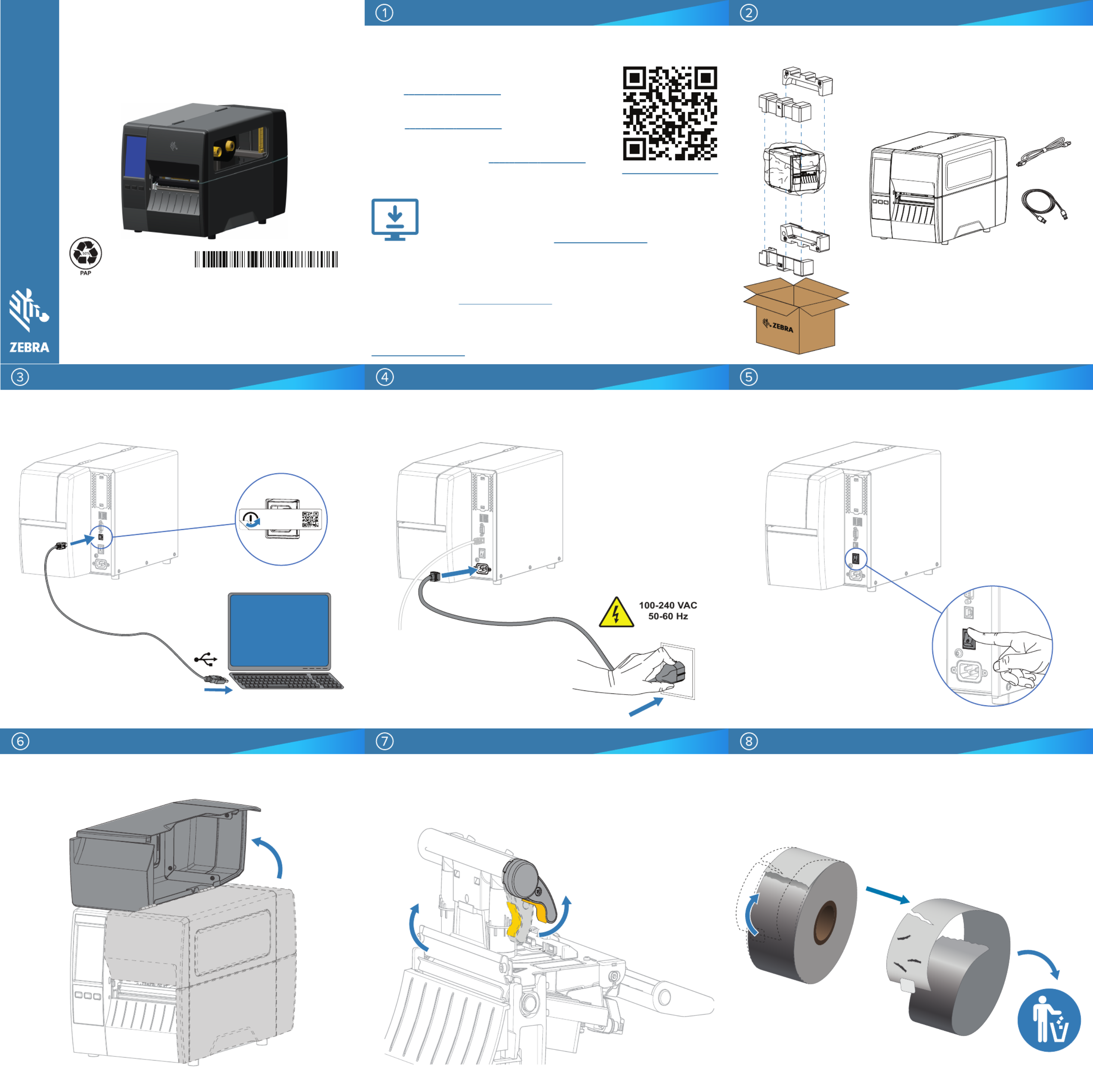
Zebra Technologies | 3 Overlook Point | Lincolnshire, IL 60069 USA
zebra.com
ZEBRA and the stylized Zebra head are trademarks of Zebra Technologies
Corp., registered in many jurisdictions worldwide. All other trademarks are the
property of their respective owners. © 2022 Zebra Technologies Corp. and/or its
affiliates. All rights reserved.
ZT231
Quick Start Guide
Guía de inicio rápido
Guide de démarrage rapide
Install the Printer Driver Rem e the Printer from the Boxov
Connect the USB Cable Plug the Printer into an Electrical Outlet Turn on the Printer Power
Open the Media Cover
Remove and discard any dirty or torn
labels.
Retire y deseche cualquier etiqueta
sucia o rasgada.
Retirez et mettez au rebut toutes les
étiquettes sales ou déchirées.
Remove Damag Labelsed
Release the Printhead Assembly
10.9 kg/24 lb
Verify that you have the items shown.
Verifique que tiene los elementos indicados.
Vérifiez de bien disposer des éléments indiqués.
Save the box and packaging materials in case you need
to store or ship your printer in the future.
Guarde la caja y los materiales de embalaje en caso de
que necesite almacenar o enviar su impresora en el futuro.
Conservez la boîte et les matériaux d'emballage. Ils
pourront vous être utiles si vous devez stocker ou expédier
votre imprimante à l'avenir.
100-240
V
AC
50-60 Hz
Rotate the printhead latch (a)
to release the printhead assembly (b).
Gire el seguro del cabezal de
impresión (a) para soltar el conjunto
del cabezal de impresión (b).
Faites pivoter le loquet (a) de la tête
d'impression pour dégager l'ensem-
ble de la tête d'impression (b).
a
b
a - Remove the port blocker label.
a - Retire la etiqueta que bloquea
los puertos.
a - Retirez l'étiquette placée sur le
port.
b - Connect the USB cable to
the printer and your computer.
b - Conecte el cable USB a la
impresora y a la computadora.
b - Reliez le câble USB à l'impri-
mante et à votre ordinateur.
Install printer driver before
connecting the USB cable.
zebra.com/zt231-info
IMPORTANT
a
b
b
G to o zebra.com/zt231-info
an instald l the driver for your .printer
Visite zebra.com/zt231-info
e instale el controlador para su impresora.
Rendez-vous sur le site zebra.com/zt231-info
et installez le pilote destiné à votre imprimante. zebra.com/zt231-info
Instale el controlador de la impresora
Installez le pilote d'imprimante
Retire la impresora de la caja
Retirez l'imprimante de son emballage
IMPORTANT/IMPORTANTE/IMPORTANT
The driver MUST be installed before connecting the printer to the
computer, or it will cause complications. If your Microsoft
Windows-based computer does not have the driver installed for
this printer, download it from and install it zebra.com/zt231-info
before continuing.
El controlador se DEBE instalar antes de conectar la impresora a la computa-
dora; de lo contrario, se generarán complicaciones. Si su computadora con
Microsoft Windows no tiene instalado el controlador para esta impresora,
descárguelo desde e instálelo antes de continuar. zebra.com/zt231-info
Pour éviter toute complication, installez le pilote AVANT de connecter l'impri-
mante à l'ordinateur. Si le pilote de cette imprimante n'est pas installé sur
votre ordinateur Microsoft Windows, téléchargez-le à partir du site
zebra.com/zt231-info et installez-le avant de continuer.
P1 1 2 76 6 0 - 0 1 NALA
Conecte el cable USB
Connectez le câble USB
Abra la cubierta de medios
Ouvrez le capot d'accès aux supports
Suelte el conjunto del cabezal de impresión
Dégagez l'ensemble de la tête d'impression
Retire las etiquetas dañadas
Retirez les étiquettes endommagées
Conecte la impresora a una toma de corriente
Branchez l'imprimante sur une prise électrique
Encienda la impresora
Mettez l'imprimante sous tension
https://www.zebra.com/gb/en/support-downloads/printer-software/printer-setup-utilities.html
https://www.zebra.com/gb/en/support-downloads/printer-software/printer-setup-utilities.html
https://www.zebra.com/gb/en/support-downloads/printer-software/printer-setup-utilities.html
https://www.zebra.com/gb/en/support-downloads/printer-software/printer-setup-utilities.html
https://www.zebra.com/gb/en/support-downloads/printer-software/printer-setup-utilities.html
https://www.zebra.com/gb/en/support-downloads/printer-software/printer-setup-utilities.html
https://www.zebra.com/gb/en/support-downloads/printer-software/printer-setup-utilities.html
Produkt Specifikationer
| Mærke: | Zebra |
| Kategori: | Printer |
| Model: | ZT231 |
| Vekselstrømsindgangsspænding: | 100-240 V |
| Vekselstrømsindgangsfrekvens: | 50-60 Hz |
| Bredde: | 241 mm |
| Dybde: | 432 mm |
| Højde: | 279 mm |
| Vægt: | 9100 g |
| Produktfarve: | Sort |
| Kontroltype: | Berøring |
| Skærm diagonal: | 4.3 " |
| Wi-Fi: | Ingen |
| Bluetooth: | Ja |
| USB-port: | Ja |
| Opbevaringstemperatur (T-T): | -40 - 60 °C |
| Relativ luftfugtighed ved drift (H-H): | 20 - 85 % |
| Relativ luftfugtighed ved opbevaring (H-H): | 5 - 85 % |
| Antal USB 2.0-porte: | 1 |
| Ethernet LAN: | Ja |
| Driftstemperatur (T-T): | 5 - 40 °C |
| Udskrivningsteknologi: | Termisk overførsel |
| Maksimal opløsning: | 203 x 203 dpi |
| Skærm: | LCD |
| Intern hukommelse: | 256 MB |
| Forbindelsesteknologi: | Kabel & trådløs |
| Understøttede mobile operativsystemer: | Android,iOS |
| Understøttede Windows-operativsystemer: | Ja |
| Understøttede Mac-operativsystemer: | Ja |
| Farve: | Ingen |
| Farveskærm: | Ja |
| Bluetooth Low Energy (BLE): | Ja |
| Sidebeskrivelsessprog: | EPL,EPL2,ZBI,ZPL,ZPL II |
| Flashhukommelse: | 256 MB |
| Udskrivningshastighed: | 305 mm/sek. |
| RS-232-porte: | 1 |
| Maksimal udskrivningsbredde: | 104 mm |
| Kernediameter: | 25.4 mm |
| Medietykkelse: | 0.076 - 0.010 mm |
| Båndbredde: | 110 mm |
| Båndlængde: | 450 m |
| Maksimal medielængde: | 3988 mm |
Har du brug for hjælp?
Hvis du har brug for hjælp til Zebra ZT231 stil et spørgsmål nedenfor, og andre brugere vil svare dig
Printer Zebra Manualer

30 December 2025

7 Oktober 2024

5 September 2024

24 August 2024

16 August 2024

12 August 2024

8 August 2024

6 August 2024

4 August 2024

4 August 2024
Printer Manualer
- Printer Nilox
- Printer Sony
- Printer Canon
- Printer Samsung
- Printer Panasonic
- Printer LG
- Printer Mitsubishi
- Printer Sharp
- Printer Lexmark
- Printer Epson
- Printer HP
- Printer D-Link
- Printer Roland
- Printer Toshiba
- Printer Fujifilm
- Printer Nikon
- Printer Kodak
- Printer Brother
- Printer Lenovo
- Printer Olympus
- Printer Triumph-Adler
- Printer AVM
- Printer Dymo
- Printer Thomson
- Printer JVC
- Printer Honeywell
- Printer Citizen
- Printer Olivetti
- Printer Huawei
- Printer Seiko
- Printer Digitus
- Printer Olympia
- Printer Xiaomi
- Printer Dell
- Printer Intermec
- Printer Fujitsu
- Printer MSI
- Printer Polaroid
- Printer Ricoh
- Printer NEC
- Printer Konica-Minolta
- Printer OKI
- Printer Kyocera
- Printer Avision
- Printer Velleman
- Printer Bixolon
- Printer Sagem
- Printer Pantum
- Printer Xerox
- Printer Renkforce
- Printer Testo
- Printer Ultimaker
- Printer Primera
- Printer Star Micronics
- Printer Star
- Printer Panduit
- Printer ZKTeco
- Printer StarTech.com
- Printer Kogan
- Printer CUSTOM
- Printer Godex
- Printer Equip
- Printer Royal Sovereign
- Printer Argox
- Printer Minolta
- Printer DNP
- Printer Oce
- Printer Metapace
- Printer Ibm
- Printer Tomy
- Printer Approx
- Printer Toshiba TEC
- Printer Frama
- Printer Vupoint Solutions
- Printer Evolis
- Printer Builder
- Printer Fargo
- Printer Brady
- Printer Posiflex
- Printer Datamax-O'neil
- Printer Dascom
- Printer HiTi
- Printer GG Image
- Printer Elite Screens
- Printer DTRONIC
- Printer Phoenix Contact
- Printer Videology
- Printer TSC
- Printer EC Line
- Printer Colop
- Printer Fichero
- Printer Raspberry Pi
- Printer Unitech
- Printer IDP
- Printer Microboards
- Printer Tally Dascom
- Printer CSL
- Printer Nisca
- Printer Epson 7620
- Printer Sawgrass
- Printer Mimaki
Nyeste Printer Manualer

9 April 2025

8 April 2025

2 April 2025

29 Marts 2025

29 Marts 2025

29 Marts 2025

9 Marts 2025

9 Marts 2025

5 Marts 2025

5 Marts 2025